Modo dispensa (con foglio di sfondo vuoto), Funzioni – TA Triumph-Adler DC 2023 Manuale d'uso
Pagina 31
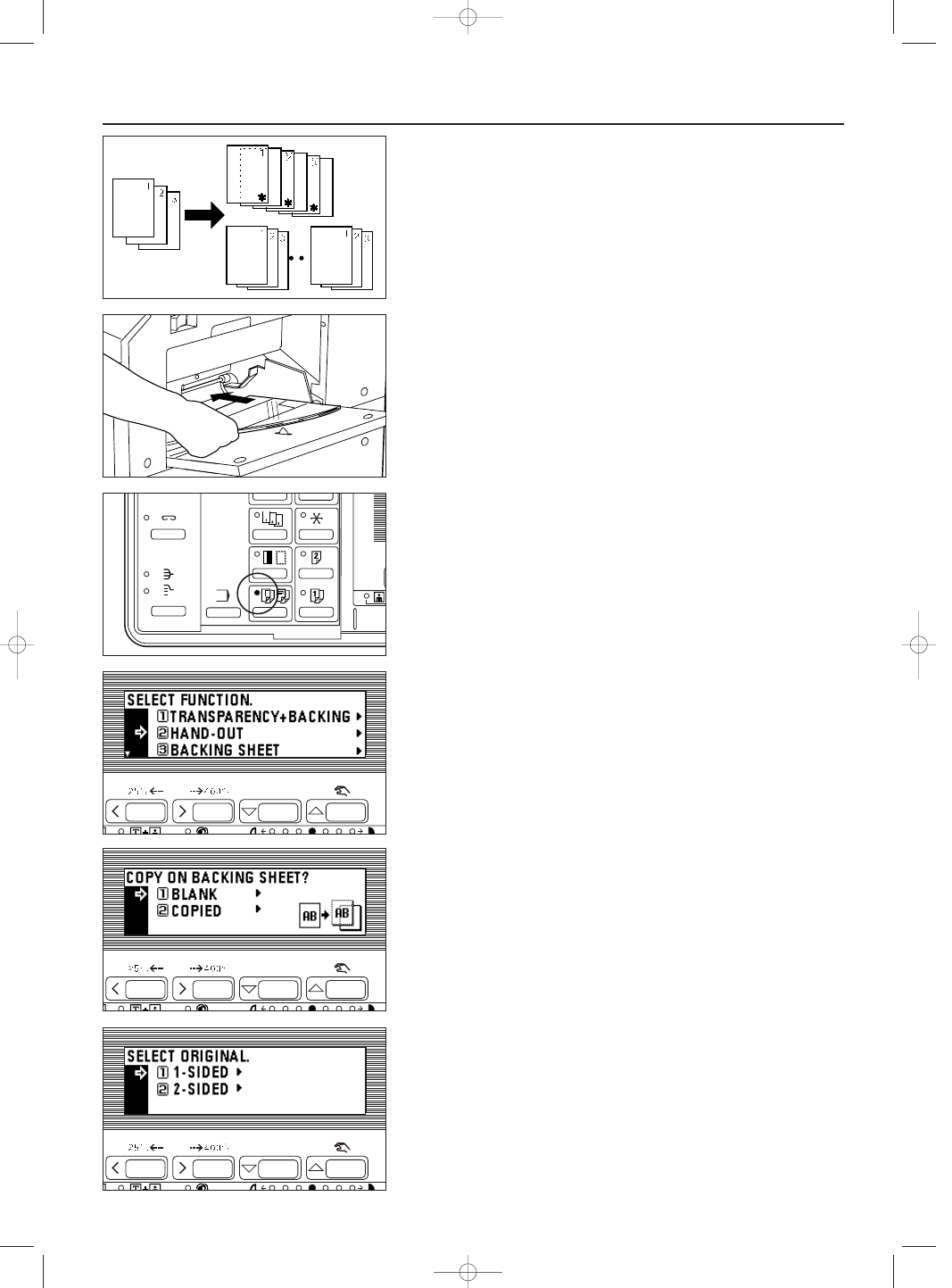
2AR80020A
PointSource Vi310
/89
●
Modo dispensa (con foglio di sfondo vuoto)
Dopo aver eseguito una copia su lucidi (per i fogli di sfondo vuoti, vedere pagina
26), lo stesso originale viene copiato su un numero specifico di fogli standard
(* l’illustrazione riporta un lucido).
* Se si utilizza l’unità duplex opzionale, è possibile eseguire la copiatura su fogli
standard.
1. Predisporre i lucidi nell’alimentatore multiplo.
* Aprire a ventaglio i lucidi prima di predisporli.
* Sul vassoio si possono caricare fino a 25 lucidi alla volta.
* Assicurarsi che siano stati predisposti dei fogli dello stesso formato dei lucidi.
2. Predisporre l’originale (o gli originali).
3. Premere il tasto Hand-out/Sheet/Insert (inserimento foglio dispensa) per
accendere l’indicatore.
Verrà visualizzata la schermata di selezione delle funzioni.
4. Premere il cursore freccia giù per selezionare “HAND-OUT” (dispensa).
5. Premere il tasto di invio. Verrà visualizzata la schermata di impostazione del
modo dispensa.
6. Premere il cursore freccia giù o su per specificare se eseguire o meno la copia
sul foglio di sfondo.
Selezionare “COPIED” (con copia) per eseguire la copia sul foglio di sfondo,
altrimenti scegliere “BLANK” (vuoto).
7. Premere il tasto di invio.
8. Premere il cursore freccia giù o su per selezionare il tipo di originale.
Selezionare “1-SIDED” (a una facciata) per un originale a una facciata e “2-
SIDED” (a due facciate) per un originale a due facciate.
9. Premere il tasto di invio.
Se non viene utilizzata l’unità duplex, il display dei messaggi ritornerà alla
schermata “READY TO COPY” NONE Proseguire con il passaggio 12. Se si
utilizza l’unità duplex, andare al passaggio successivo.
28
FUNZIONI
04_2arE_17_48_Ita.q 20/10/99 17:21 Page 28